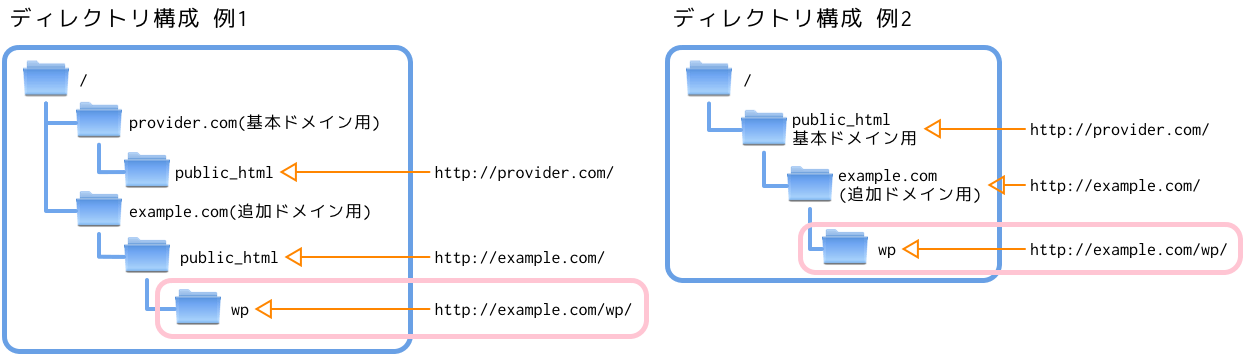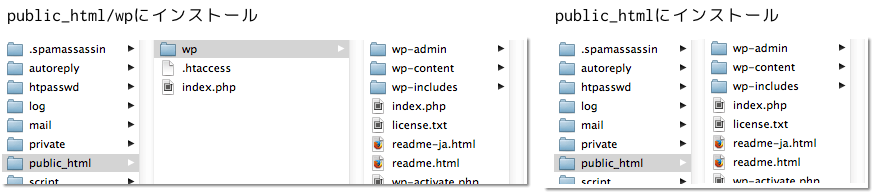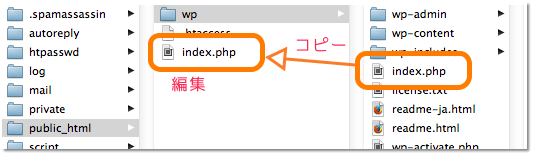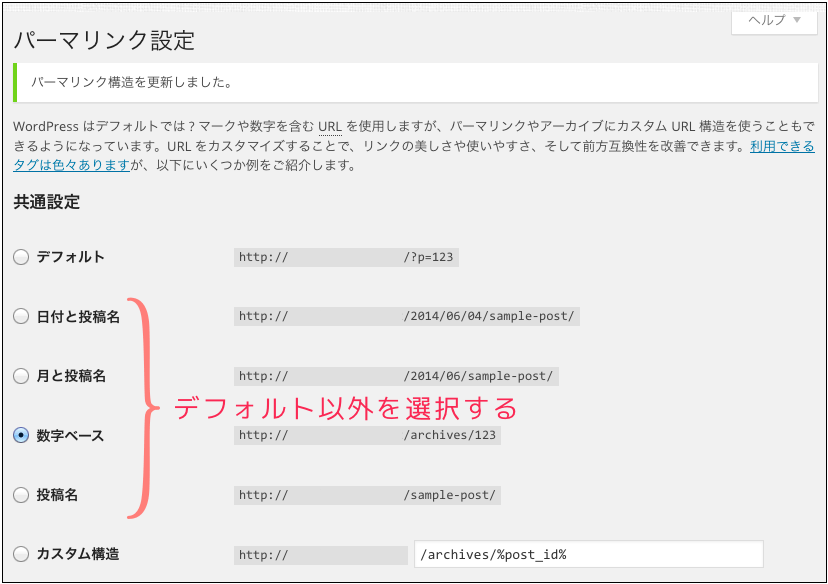WordPressはどこのディレクトリにインストールするとよいのか?
レンタルサーバーにWordPressをインストールするとき、よく下のような設定欄を見かけます。これはWordPressをインストールするディレクトリを指定しています。
インストールするディレクトリによって、アクセス先が変わります。レンタルサーバーによっても変わりますが、基本的には以下の様な構成になります。
レンタルサーバーによっては独自ドメインのみとなっているので、基本ドメイン (プロバイダ提供のサブドメイン) がない場合もあります。基本的にはドメイン毎にディレクトリが用意され、ドメインにアクセスするとそのディレクトリにあるindex.htmlやindex.phpが読み込まれます。
ルートディレクトリ?サブディレクトリ?
ここでの ルートディレクトリ は一般的な最上位ディレクトリのことではなく、ドメイン毎の最上位ディレクトリ (いわるゆドキュメントルート) として利用します。例えば、上図のpublic_htmlなどのことです。
よくあるのが、 wp や wordpress というサブディレクトリにインストールする設定です。多くのレンタルサーバーがデフォルトで指定しています。もし、これを削除した場合ドメイン毎のルートディレクトリにインストールされます。
WordPressしか使わない予定であればルートディレクトリでも問題ありませんが、将来的に他のCMSや静的サイトと混在させたり、WordPressとは関係のないファイルを置いたりする場合、様々なファイルが混在してしまうので管理が面倒になります。そこで、WordPress用ディレクトリへのインストールをおすすめします。
例えばインストール先をhttp://example.com/wpとします。この wp は他の文字列でも構いませんが、後からの変更は少し面倒なのでシンプルで分かりやすい名前にします。多くのレンタルサーバーでは、指定した文字列で自動的にディレクトリが生成され、そこにWordPressをインストールします。
サブディレクトリにインストールしたWordPressのURLを変更する
サブディレクトリ wp にインストールした場合、当然ですが http://example.com/ にアクセスしてもWordPressにアクセスできません。正確には、 http://example.com/wp とURLの最後に wp を付ける必要があります。
WordPressでブログを運営するのであれば、理由がない限り http://example.com/ でトップページが開くことが自然です。ここでは、URLから /wp を省略する方法を説明します。
WordPressの設定変更とFTPによるファイル編集の2つが必要です。
詳しい説明はWordPressの公式サイトにも掲載されています。また、レンタルサーバーによってはこの設定をワンクリックで行える機能や詳細なマニュアルを備えているところもあります。
WordPressの設定変更
- WordPressのダッシュボードにログインします。
- 例:http://example.com/wp/wp-admin
- 設定 > 一般設定を開きます。
- サイトアドレス(URL)から wpを削除 します。
- http://example.com/wp > http://example.com
- 変更を保存 をクリックします。
FTPによるファイル編集
FTPクライアントを利用すると簡単です。FTPクライアントを利用する場合、各プロバイダのマニュアルにあるFTPソフトの設定方法を参考にして下さい。
- WordPressをインストールしたディレクトリ wp を開きます。
- index.phpと.htaccess(存在すれば)をexample.comのルートディレクトリ(public_htmlなど)へ コピー します。
- コピーしたindex.phpを編集して保存します。
- 修正前
require( dirname( \__FILE__ ) . ‘./wp-blog-header.php’);
- 修正後
require( dirname( \__FILE__ ) . ‘./wp/wp-blog-header.php’);
以上でhttp://example.com/にアクセスするとWordPressのトップページが開くようになります。もしアクセスできない場合はキャッシュが原因の可能性があるので、ブラウザを何度か更新してみましょう。
http://example.com/wp/へのアクセスに対応する
このままだと http://example.com/wp/ にアクセスしても http://example.com/ と同じトップページが表示されてしまいます。WordPressのパーマリンクの設定を変更するか、.htaccessでリダイレクトさせることで対応できます。
WordPressのパーマリンク設定
一番簡単な対応方法です。
- WordPressのダッシュボードで 設定 > パーマリンク設定 を開きます。
- デフォルトでは、 http://example.com/?p=123 となっているので、他のパーマリンクを設定します。
- http://example.com/wpへのアクセスが、 Not found となります。
トップページにリダイレクトする
.htaccessファイルを作成(または修正)して http://example.com/wp へのアクセスを http://example.com/ へリダイレクト(転送)させます。ただし、レンタルサーバーによってはmod_rewriteが利用できないこともあり、その場合この方法を利用できません。
.htaccessファイルがなければルートディレクトリに作成します。WordPressのダッシュボードでパーマリンクを更新してるとすでに.htaccessファイルは作成されているはずです。.htaccessに下記のルールを追加します。
RewriteEngine On
RewriteRule ^(wp/|wp)$ http://example.com/ [R=301,L]
または
RewriteEngine On
RewriteRule ^(wp/|wp)$ / [R=301,L]
これで、 http://example.com/wp/ へのアクセスが http://example.com/ へリダイレクトされます。
.htaccessの操作に慣れていなければトラブルの原因となるのでおすすめしません。またレンタルサーバーによっては他の記述が必要になることもあります。
リダイレクトの設定はレンタルサーバーの運用になれてきてからでも問題はありません。
目次
関連記事
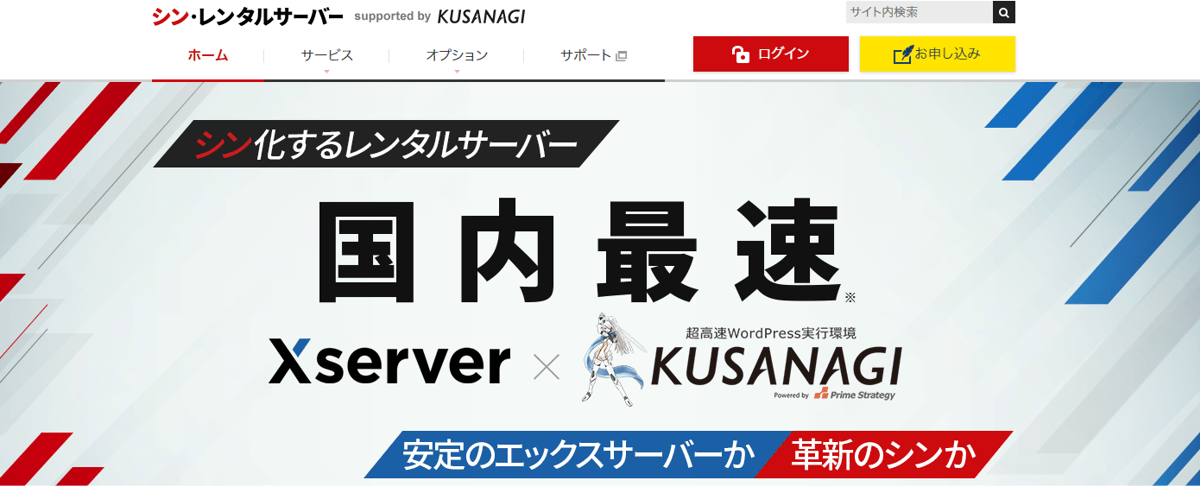

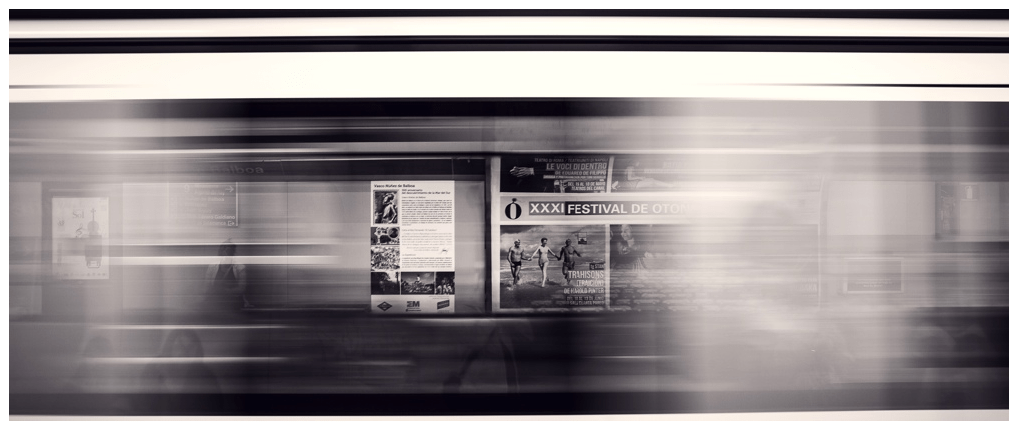



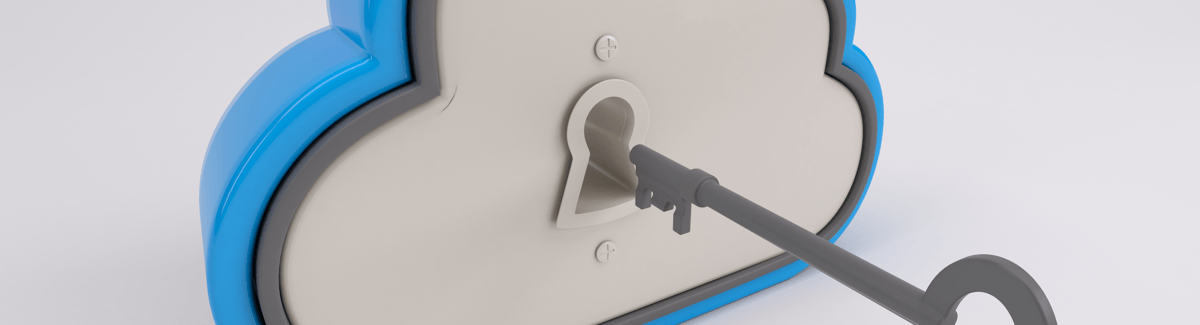
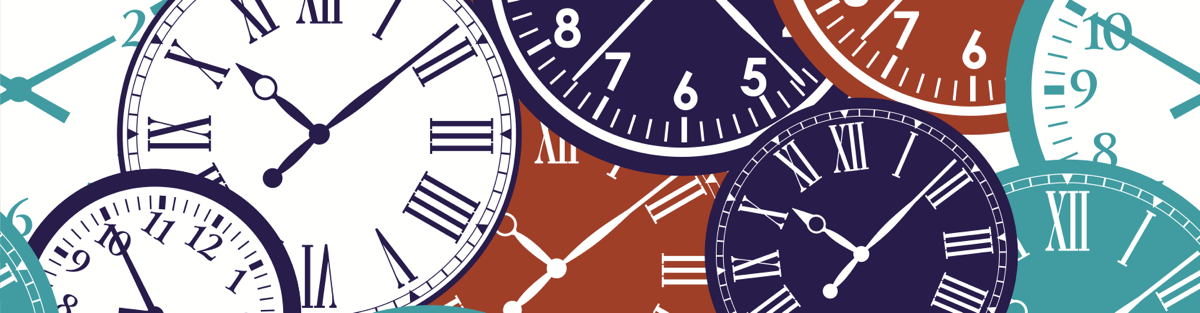
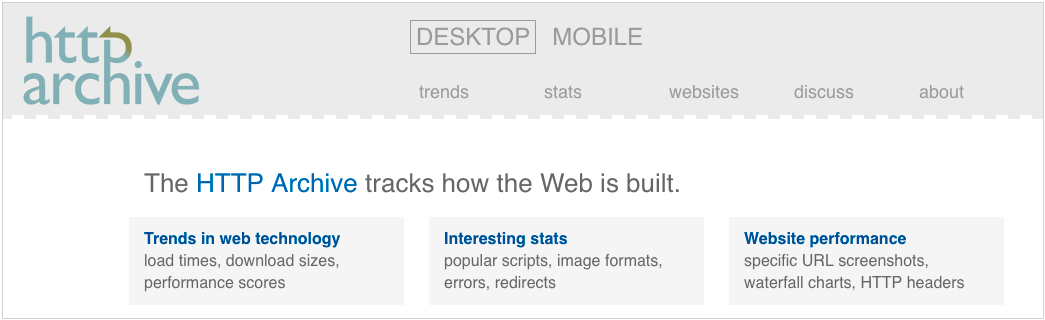

BLOG







UPDATE
-
スターサーバーを更新しました。
2022年05月18日
-
エックスサーバー・ビジネスを追加しました。
2020年06月07日
-
VPS 9社の詳細を掲載しました。
2017年05月14日
-
GMOクラウドのVPS レビューを追加しました。
2017年05月14日
-
エクスクラウド VPSのレビューを追加しました。
2017年05月14日
-
CloudCore VPSのレビューを追加しました。
2017年05月14日